Windows10应用商店出现0x80072efd、0x80131505错误咋办!
使用win10系统的朋友应该都会经常使用应用商店这个程序吧?它是微软自带的软件下载程序!不过最近有位win10的朋友告诉小编,他的电脑无法连接应用商店,系统提示无法联网,错误代码为:0x80072efd。不仅仅是这一位用户,甚至有的用户会遇到系统提示错误代码为:0x80131505的情况!那么出现这些故障之后我们要如何解决呢?小编为此整理出了下方的解决教程,我们一起来看看吧!
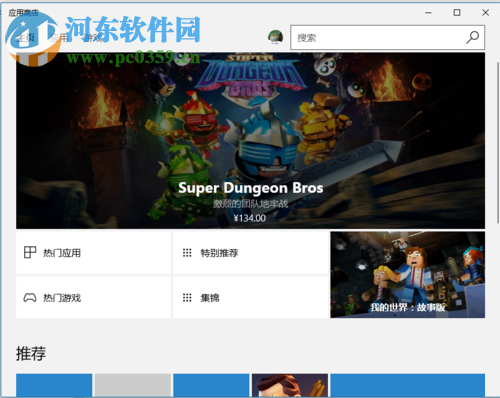
方法步骤:
1、运行系统自带的IE浏览器!

2、进入浏览器之后,在窗口右侧我们可以看见一个齿轮图标,这是浏览器的设置按钮,单击打开它,接着点击下方的“Internet选项”!
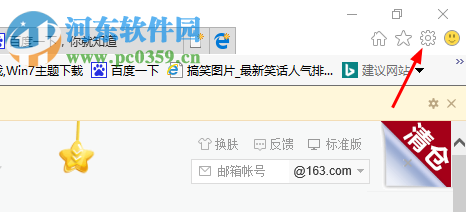
3、随即系统就会将Internet选项的设置界面调出来了!
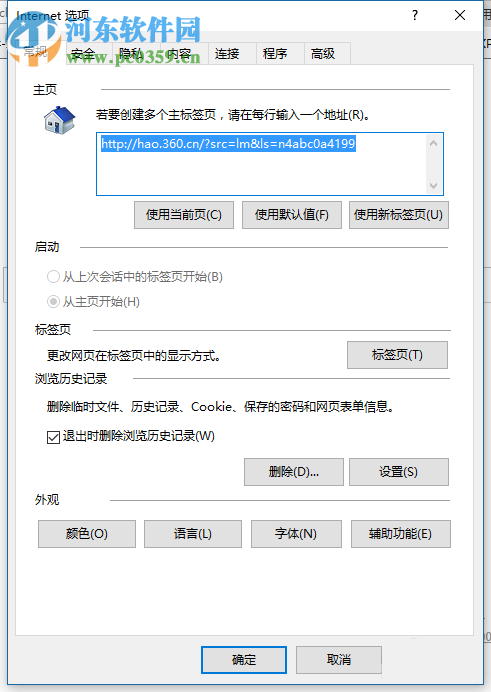
4、完成上述步骤之后,接着将设置界面中的选项卡切换至“连接”选项中去,单击下方的“局域网设置”按钮!
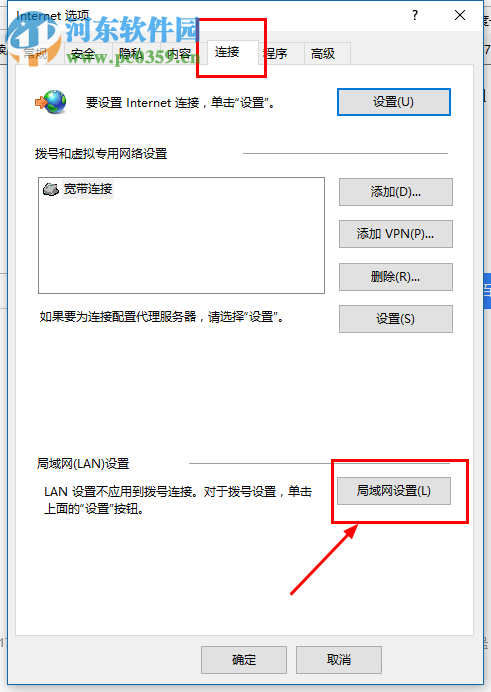
5、这样一来就能进入局域网的设置界面了!将下图所示区域中的“自动检测设置”勾选上,而下方的代理服务器则需要取消勾选!
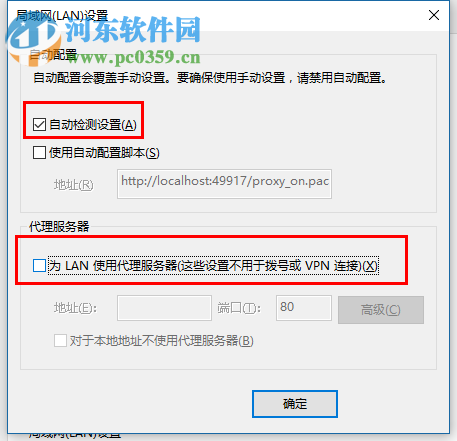
6、完成之后单击“确定”按钮进行保存设置。接着回到应用商店界面中刷新一下,这样商店内容就能显示出来了!
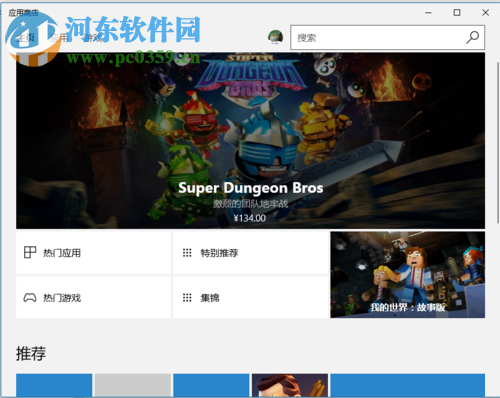
通过上述步骤就能解决在Win10中无法连接网络的问题了!方法很简单,设置好浏览器中的局域网就可以解决,这个教程还可以用在surface一系列的电脑中喔!遇到这个故障的朋友快来设置一下吧!










 苏公网安备32032202000432
苏公网安备32032202000432